《公路CAD》电子教案
- 格式:doc
- 大小:1.23 MB
- 文档页数:74




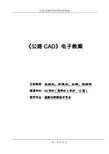
《公路CAD》电子教案主讲教师:张郃生、苏建林、王辉、杨彦军授课学时:48学时(周学时4学时,12周)使用专业:道路与桥梁技术专业使用班级:路桥06-1、2、3授课时间:授课章节名称:第一章绪论第二章AutoCAD 2004安装教学目的:1.通过本次课学习,了解公路CAD基本概念及其发展概况、发展趋势,了解公路CAD对计算机软硬件的需求,掌握本课程的学习内容和方法。
2.通过本次课学习,通过AutoCAD 2004的安装和绘图前的一些基本设置与操作,掌握AutoCAD 2004安装。
教学重点:1.公路CAD的发展趋势,AutoCAD的功能与基本特点。
2.AutoCAD 2004安装与界面基本操作。
教学难点:1.公路CAD的发展趋势,AutoCAD软件的学习方法。
2. AutoCAD 2004安装。
教学方法:第一章讲解、第二章部分内容操作演示。
教学手段:多媒体教学。
教案实施效果追记:第一章绪论第二章AutoCAD 2004安装课题引入(时间:5分钟):※※以提问的形式了解同学对CAD的了解。
授课内容※※※※一、公路CAD的发展概况(时间:15分钟):1、计算机辅助设计的发展(5)目前,CAD技术已在公路工程设计领域的各个阶段得到广泛地应用,它显著提高了公路设计的质量,加快了设计进度,使公路建设项目达到方案优、投资省、工期短、效益好的要求。
根据国内外有关统计资料,在工程设计中采用CAD技术,一般可使设计效率提高1~25倍,绘图效率提高20倍、设计周期缩短3~6倍,工程投资节省5%~10%。
国外已经把是否具备CAD系统作为工程咨询公司投标资格必备条件之一。
2、国内公路CAD的发展(5)当前国内有代表性的路线软件:路线大师、互动式道路及立交CAD系统、纬地、海德、道路集成CAD系统、海地、路线与互通立交集成CAD系统等,其中路线大师的数字地形模型功能较好,纬地以易于使用见长,互动式道路及立交CAD系统进行互通立交设计见长;以上路线软件多数能为桥梁涵洞的布置图提供必要的数据。



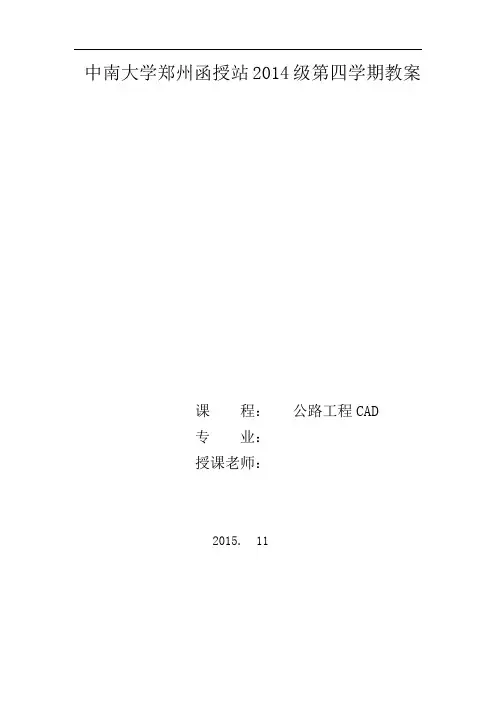
中南大学郑州函授站2014级第四学期教案课程:公路工程CAD专业:授课老师:2015. 11中南大学成人高等教育(函授)教学进度表课程:公路工程CAD 年级:2014级专业:土木工程2014年第四学期总学时:16 讲授教师:第一章概述学习任务:1、采用由浅入深,循序渐进的方法,使学生较快掌握AutoCAD基本图编辑命令的使用,掌握绘图技巧。
2、理论联系实际,通过大量操作实例,便于学生上机实践。
3、为全面掌握AutoCAD相关知识从而为深入掌握和应用AutoCAD打下坚实的基础。
学习内容:AutoCAD的用途及简史用途:通用的工程绘图软件(机械、建筑、土木、电子等)简史:1981年由美国AutoDesk公司发行AutoCAD 2011启动及退出1、启动:双击桌面快捷方式、使用“开始”级联菜单、或利用文件的关联性2、退出:“文件→退出”、“关闭”按扭、热键“Alt+F4”AutoCAD 2011工作界面推荐使用“AutoCAD经典”,原因是:工具栏是初学者提高速度(激活命令)的一种快捷方式;“草绘与注释”尽管提供了常用的工具按钮,但不能将某一工具栏中的按钮全部显示,而是折叠,故尽量采用“经典”模式。
注意:我们可以设置自己的用户界面或工作环境。
包括:标题栏、菜单、工具条、状态栏、命令行、绘图区、文本窗口、十字标志、坐标系及其图标、AutoCAD 设计中心等。
主要是设置工具栏:1.状态切换:有固定(在工作区/绘图区的四个边侧)和浮动状态(不在以上四个边侧,有标题栏)。
改变方式:拖动。
2.开/关:在任一工具栏上击右键,在弹出的快捷菜单中选择相应项。
如果不慎将所有工具栏“丢失”,此时可选择“工具→选项”,在弹出的“选项”对话框中选择“配置→重置”,记得“确认”。
AutoCAD命令输入AutoCAD是一个交互式通用工程绘图软件。
通用:指AutoCAD广泛应用于各个工程行业,如机械、建筑、土木、电子等。
交互式:人机交互,即用户欲执行一个命令,必须向机器提供相应的数据。


《公路CAD》电子教案主讲教师:张郃生、苏建林、王辉、杨彦军授课学时:48学时(周学时4学时,12周)使用专业:道路与桥梁技术专业使用班级:路桥06-1、2、3授课时间:授课章节名称:第一章绪论第二章AutoCAD 2004安装教学目的:1.通过本次课学习,了解公路CAD基本概念及其发展概况、发展趋势,了解公路CAD对计算机软硬件的需求,掌握本课程的学习内容和方法。
2.通过本次课学习,通过AutoCAD 2004的安装和绘图前的一些基本设置与操作,掌握AutoCAD 2004安装。
教学重点:1.公路CAD的发展趋势,AutoCAD的功能与基本特点。
2.AutoCAD 2004安装与界面基本操作。
教学难点:1.公路CAD的发展趋势,AutoCAD软件的学习方法。
2. AutoCAD 2004安装。
教学方法:第一章讲解、第二章部分内容操作演示。
教学手段:多媒体教学。
教案实施效果追记:第一章绪论第二章AutoCAD 2004安装课题引入(时间:5分钟):※※以提问的形式了解同学对CAD的了解。
授课内容※※※※一、公路CAD的发展概况(时间:15分钟):1、计算机辅助设计的发展(5)目前,CAD技术已在公路工程设计领域的各个阶段得到广泛地应用,它显著提高了公路设计的质量,加快了设计进度,使公路建设项目达到方案优、投资省、工期短、效益好的要求。
根据国内外有关统计资料,在工程设计中采用CAD技术,一般可使设计效率提高1~25倍,绘图效率提高20倍、设计周期缩短3~6倍,工程投资节省5%~10%。
国外已经把是否具备CAD系统作为工程咨询公司投标资格必备条件之一。
2、国内公路CAD的发展(5)当前国内有代表性的路线软件:路线大师、互动式道路及立交CAD系统、纬地、海德、道路集成CAD系统、海地、路线与互通立交集成CAD系统等,其中路线大师的数字地形模型功能较好,纬地以易于使用见长,互动式道路及立交CAD系统进行互通立交设计见长;以上路线软件多数能为桥梁涵洞的布置图提供必要的数据。
当前国内有代表性的桥涵设计软件:桥梁大师、海地、桥梁通、桥梁集成CAD系统、桥梁博士(力学计算专用)、海特PCV(涵洞设计专用)。
所列各桥涵设计各有所长,都能帮助设计者完成大部分设计工作,在自动化程度方面还有待进一步发展。
当前国内有代表性的路基稳定性及挡土墙设计软件:理正系列软件、同济大学的“启明星”软件等。
当前国内有代表性的路面软件:APDS(沥青路面设计验算软件)、HPDS(东南大学开发的公路路面设计程序系统)等。
3、公路CAD的发展趋势(5)当前计算机技术及相应支撑软件系统的发展日新月异、更新迅速,大大促进了CAD技术的发展。
其发展的热点首推CAD系统的可视化、集成化、智能化与网络化技术。
※※※※二、公路CAD的特点及对软硬件的需求(时间:15分钟):1、公路CAD的特点(5)①提高设计工作效率,缩短设计周期;②提高设计质量,在数据库、程序库、图形系统支撑下,有利于继承原有的设计经验、设计成果,计算机的高速、准确与人工交互设计相结合,可以方便地进行设计方案的比选,得到优化的设计结果,从而节省工程投资,提高工程设计质量;③使设计人员从繁琐重复性的设计工作中解放出来,以便将其聪明才智投入到创造性的设计工作,集中精力于决策;④有利于设计工作的规范化及设计成果的标准化。
2、支撑公路CAD的计算机软件选择(5)适用于微机的交互型绘图软件有AutoCAD、CADKEY、CADPLAN、PD、3D-Product、Micro-CADAM等。
最近几年我国许多单位相继推出了各种二维交互型绘图系统,如CAXA、PCAD、GH-InteCAD、CCAD、PICAD等。
在众多的微机图形软件中,美国Autodesk公司开发的AutoCAD绘图软件,有很强的二维和三维图形的设计能力,是目前微机用户最广泛的通用图形平台,绝大多数公路CAD软件都是以此作为开发平台的,这也是本课程选择该软件的原因。
3、公路CAD对计算机硬件的需求(5)目前的主流微型计算机均能满足运行AutoCAD2004的基本要求。
考虑到公路CAD软件处理DTM(数字地形模型)对计算机内存、CPU、显示系统的要求建议采用较高配置。
※※※※三、本课程的目标、任务及学习方法(时间:15分钟):1、本课程的目标(5)在学习《道路工程制图》等专业基础课的基础上,培养学生具备基本的图形绘制、修改、打印的技能,能利用通用图形软件AutoCAD完成公路路线、路基路面、桥涵结构物等设计图纸的绘制,具备二次开发的入门知识和简单三维图形的绘制,具备在设计、施工、研究等部门基本的专业图形绘制能力。
2、本课程的任务(2)①AutoCAD的基本操作,掌握常用绘图命令、图形编辑命令、图层的应用、特征点捕捉等;②掌握公路专业图形绘制、编辑和标注等及图形打印设置;③初步掌握三维图形的基本建模方法;④了解二次开发AutoCAD提高设计效率的方法,为使用专业设计软件打下良好基础;⑤掌握AutoCAD常见使用技巧,解决使用中的疑难问题。
3、本课程的学习方法(8)本课程是一门应用型的综合课程,要求具备计算机的基本知识和较好的公路专业知识素养,同时该课程要求较强动手能力。
所以,学习该课程首先具备计算机软硬件的基本操作技能,从基本绘图命令入手,掌握常见绘图和编辑的技能,在入门阶段不要贪多,要注意培养交互式参数绘图的基本思维方式和图形坐标系的概念,在此基础上结合专业知识完成简单专业图形的绘制;在系统学习图形标注和图形格式的基础上,完成较复杂专业图形的绘制和打印;在熟练掌握交互绘制二维图形的基础上,了解提高绘图工作效率的二次开发技术和简单三维图形的绘制方法,达到系统学习本课程的目的。
※※※※四、AutoCAD 2004安装(时间:30分钟):1、AutoCAD 2004对系统的要求 (10)2、安装AutoCAD 2004 (20)※※※※五、AutoCAD 2004基本操作(时间:10分钟):1、AutoCAD的启动 (1)2、AutoCAD2004界面的介绍 (3)3、文件操作 (1)4、退出AutoCAD 2004 (1)5、AutoCAD 2004命令输入方法 (1)6、图形查看 (3)※※※※小结:(时间:5分钟)1.第一章内容涉及的基本概念和基本内容见下表。
※※※※作业布置:(时间:5分钟)思考题:1.CAD、公路CAD的概念及其作用?2.我国公路CAD的发展状况与趋势?3.公路CAD对软硬件有何要求?使用班级:路桥06-1、2、3授课时间:授课章节名称:第二章AutoCAD 绘图设置教学目的:通过本次课学习,通过对AutoCAD 2004绘图前的一些基本设置与操作,掌握AutoCAD 2004直角坐标和极坐标概念和基本应用技巧,了解AutoCAD 2004绘图设置方法。
教学重点:1.绝对坐标与相对坐标区别。
2.直角坐标和极坐标区别。
教学难点:1.图层的设置。
2.相对直角坐标和相对极坐标的应用。
教学方法:讲解与操作演示。
教学手段:多媒体教学。
教案实施效果追记:第二章AutoCAD 绘图设置课题引入(时间:5分钟):※※阐述AutoCAD绘图设置的必要性。
授课内容※※※※一、AutoCAD 2004坐标系使用(时间:45分钟):与其他图形设计软件相比,AutoCAD最大的特点在于它提供了精确绘制图形的功能,用户可以按照非常高的精度标准,准确地设计并绘制图形。
其独特的坐标系统是准确绘图的重要基础。
1、世界坐标系世界坐标系(World Coordinate System),又叫通用坐标系,简称WCS。
WCS是一种笛卡尔坐标系,其原点位于绘图窗口的左下角,X轴正方向为水平向右,Y轴正方向为垂直向上,Z轴正方向为垂直屏幕向外。
2、用户坐标系有时为了绘图的方便,我们要修改坐标系的原点位置和X、Y轴的方向,这种适合于用户需要的坐标系叫用户坐标系(User Coordinate System), 简称UCS。
要设置UCS,可选择【工具】菜单下的【命名UCS】、【正交UCS】、【移动UCS】和【新建UCS】命令选项,或者在命令行执行UCS命令。
3、坐标在AutoCAD 2004中,坐标的表示方法有两种:直角坐标(即笛卡尔坐标)和极坐标。
直角坐标有X、Y、Z三个坐标值(一般平面制图只用到X、Y的值),分别表示与坐标原点或前一点的相对距离和方向。
极坐标用距离和角度表示,表示一点相对于原点或其前一点的距离和角度。
其中,相对于原点的坐标值称为绝对坐标值,相对于前一个输入点的坐标值称为相对坐标值。
4、点的输入方法在AutoCAD 2004中,点的输入方式有两种:通过键盘输入点的坐标和在绘图窗口中用光标定点。
下面以平面绘图为例进行说明。
1)直接键入点的坐标综上所述,在AutoCAD 2004中,点的坐标形式有四种:(1)绝对直角坐标指定点的X、Y坐标确定点的位置,输入格式为“X,Y”。
例如图2-9中的A点,在执行命令过程中需要输入该点坐标时,直接从键盘键入:60,55↙(符号“↙”在本书中代表按回车键)注意:坐标输入时的逗号必须用西文逗号。
图2-9 绝对直角坐标图2-10 绝对极坐标(2)绝对极坐标指定相对于坐标原点的距离和角度,输入格式为“距离<角度”。
其中,角度是从指定点到坐标原点的连线与X轴正向间的夹角。
例如图2-10中的A点,在执行命令过程中需要输入该点坐标时,直接从键盘键入:80<40↙(3)相对直角坐标指定相对于上一输入点的X和Y方向的距离(有正负之分)确定点的位置,输入格式为“@X,Y”。
例:如图2-11所示,假设画线段AB时,A点作为第一点,当需要输入B点时,直接键入:@30,-80↙提示:此时,用户可假设将坐标系原点移至A点来定义B点的坐标。
图2-11 相对直角坐标(4)相对极坐标指定相对于前一输入点的距离和角度,输入格式为“@距离<角度”,其中,角度是从指定点到前一输入点的连线与X轴正向间的夹角。
例如图2-11中,假设画线段BC时,以B点作为第一输入点,C点相对于B点的相对极坐标输入形式为:@100<45↙2)用光标定点通过移动鼠标控制光标,当光标到达指定的位置后,单击鼠标左键即可。
但是仅仅使用光标定位往往不够精确,如果借助绘图辅助工具使用,可帮助定位,从而保证绘图精度。
关于绘图辅助工具的使用将在后续章节再作介绍。
※※※※二、AutoCAD绘图设置(时间:40分钟):通常,启动新图后首先要设置适合所画图形的绘图环境,例如图形单位、图形界限、图层、颜色、线型、绘图辅助工具等。
完整的绘图环境设置是获得精确绘图结果的基础。
1、设置图形单位选择下拉菜单【格式】\【单位】选项,即可打开【图形单位】对话框。